
|
Bezittingen |

|
Bezittingen |
Via de "Wijzigen" en "Overzicht" functies op de Bezittingen-Tab in het Hoofdscherm kunt u in WinBank ook uw bezittingen registreren. Naast de waarde en restwaarde, kunt u ook typenummer, serienummers en garantieperiodes opslaan. U kunt bezittingen ook een nummer geven. U kunt kiezen voor een volgnummer (Televisie 1,2,3 etc of een jaartal Televisie 2010, 2018 etc.)
In het overzicht <CTRL ALT Z> ziet u een lijst met al uw bezittingen. Met de Nieuw <INS>, Wijzigen <ENTER>/dubbelklikken en Verwijderen <DEL> buttons kunt u de bezittingen bewerken. De Wijzigen functie werkt alleen op de eerste geselecteerde bezitting. De Verwijderen functie werkt op alle geselecteerde bezittingen. Met de "Groep Wijzigen" button kunt u de groep van alle geselecteerde bezittingen veranderen. Met de Totaal button bepaalt u of de totale (rest)waarde van de getoonde bezittingen weergegeven wordt onder de tabel. Met de "Oude bezittingen tonen" optie schakelt u de weergave van bezittingen die u niet meer in uw bezit heeft aan of uit. Met de "Groep" opdracht kunt u aangeven welke groep bezittingen u wilt weergeven. De "Achtergrond kleuren na sortering" optie geeft items met dezelfde waarde in de gesorteerde kolom dezelfde kleur.
In de kolom verloopt, berekent WinBank de verloopdatum van de garantie. Is de garantie verlopen dan wordt de datum in het rood weergegeven. Zo kunt u in 1 blik zien op welke bezittingen u nog garantie heeft. In de kolom Rest geeft WinBank de restwaarde van de bezitting weer. Dit kan de zelf ingegeven restwaarde zijn of een berekende restwaarde aan de hand van de opgegeven afschrijvingstermijn.
U kunt zelf kiezen welk velden er in het overzicht weergegeven worden. Klik hiervoor op de "Velden selecteren" button en selecteer in het paneel dat verschijnt de velden die u in het overzicht wilt zien.
Met "Gelinkte bestanden openen" opent u alle bestanden die gelinkt zijn aan het digitale document van de geselecteerde bezitting. Met "Document bewerken" kunt u het gelinkte Digitale document openen.
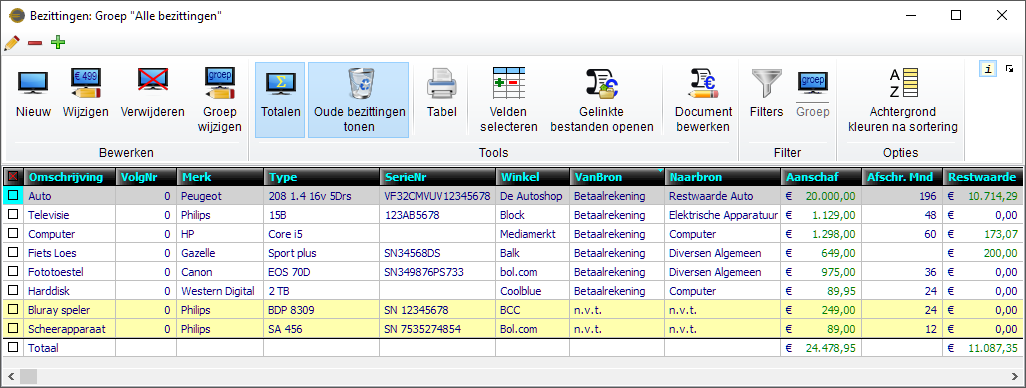
Als u op Wijzigen of Nieuw klikt komt u in het Bezittingen wijzigen scherm. Alleen het veld Omschrijving is verplicht, alle andere velden zijn optioneel. Heeft u een bezitting verkocht of weggegooid, maar u wilt hem niet verwijderen uit WinBank, vink dan de optie "In Bezit" uit. Bezittingen kunnen in groepen ingedeeld worden. Wilt u de naam van een bezittingengroep wijzigen, selecteer dan de te wijzigen groep, klik op Wijzig en geef een nieuwe naam voor de groep.
De huidige waarde kunt u zelf invullen of uit laten rekenen door een vaste afschrijving in x maanden. Activeert u de automatische afschrijving, dan verschijnt er ook een button waarmee u een Volautomatische overschrijving kunt creëren die gelijk is aan de Automatische afschrijving. Hiermee kunt u bijvoorbeeld maandelijks geld van een Restwaarde Auto bron (Brontype: Vermogen) laten boeken naar de Bron Auto Afschrijving (Brontype: Vaste uitgaven). Hiermee verspreid u de uitgaven voor een nieuwe auto over de afschrijftermijn van een auto.
U kunt ook bestanden als bijlagen aan uw bezittingen toevoegen. Dit gaat via de Opmerkingen editor welke u opstart via de button met de paperclip achter het opmerkingenveld. Zo kunt u b.v. een scan/PDF van de aankoopbon of een foto van de bezitting linken aan uw bezitting.
Het Bezittingen wijzigen scherm kunt u ook openen vanuit de Bezittingen-Tab of met de sneltoets <CTRL Z>
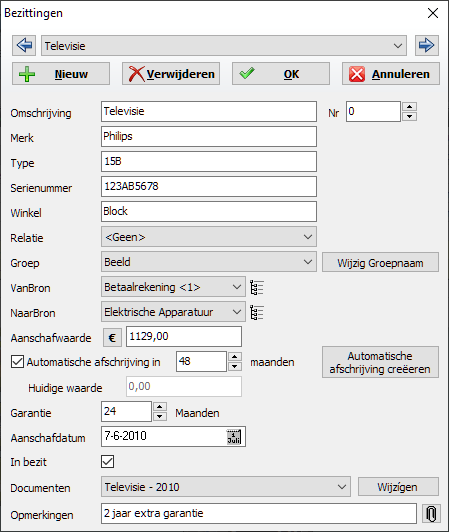
TIP: Door een formule aan te maken met als getal "Bezittingen totaal" kunt u de totaalwaarde of restwaarde van uw bezittingen op een button laten weergeven op het scherm.